实用工具特别推荐Microsoft SharedView
Greg Steen
我经常与身在远方的同事共事,经验告诉我,如果每个人都可以查看并使用相同的桌面交互,阐述并交流各自观点的效果要好得多。
假设销售团队正在出差时,需要迅速聚到一起共享信息、确认报价并减少重复性工作。如果使用电子邮件传递“活动文档”,它很快就会失去同步特性;如果团队中的每个成员都可以几乎同时查看并编辑相同的 Microsoft® Office Excel® 电子表格或 Word 文档,那将是何种效率。现在,有一款轻量级协作工具就可实现该功能 — 它就是 Microsoft SharedView 1.0。
Microsoft SharedView 允许最多聚集 15 个人,并且同时共享会议主持人的桌面,就像你们正在查看同一桌面一样。您的第一反应可能是,如果 15 个人同时控制相同的桌面,结果只会是一片混乱,但实际上可将对桌面的控制从一个成员传递到另一成员。
尽管您是控制者,但您可以看到协作者的鼠标移动(每人获得一个个性化光标),因此他们可以指出文档或应用程序中的项目。稍感遗憾的是,SharedView 并未集成音频功能,但在共享桌面的同时,可使用 Windows Live™ Messenger 的音频客户端或喜欢的 IP 语音 (VoIP) 客户端来召开会议。
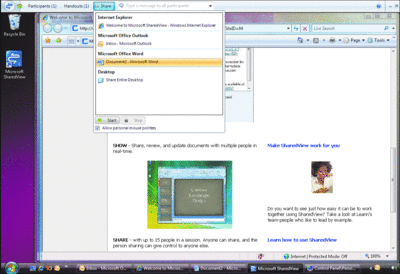
Microsoft SharedView 允许同时共享会议主持人的桌面(单击此图像查看大图)
SharedView 的安装很简单,客户端非常直观,即使是没有太多技术常识的用户也能迅速掌握并运行该工具。使用 Windows Live 帐户登录后,即可通过一系列单击操作启动 SharedView 会话。加入会话同样很简单;只需键入要连接的会话名称(通常是主持人的 Live ID)以及密码即可。通过电子邮件或向 IM 客户端传输邀请文本即可发送邀请。
SharedView 中的其他选项包括:启用或禁用远程复制和粘贴(这样会话用户可从本地工作站向主持人的机器添加文本);直接启用 Word 中的更改跟踪,这样您就可以看到人们如何更改共享文档;以及利用显式阻止列表来阻止某些 Windows Live ID 参加此会议。此应用程序还有一个很酷的讲义功能,您可以利用它来制作可供会话参与者使用的补充文件;每个会话最多可有 25 个文件或总计 200MB 的文件。
此外,可键入向参与者发送的广播消息,它们将显示在其连接会话的顶部。如果愿意,可共享所有内容;如果更希望在会议进行过程中保持某些内容的私密性,可从主持人的机器便捷地启动和停止共享窗口。总而言之,如果您正在寻找一个方便易用的协作工具,Microsoft SharedView 正好可满足要求。
要想试试这个工具,请从《TechNet 杂志》网站的代码下载区下载 Microsoft SharedView**,网址为 technetmagazine.com。
Greg Steen 是一位技术专家和企业家,酷爱钻研技术。他总是在寻找各种新工具,以帮助 IT 专业人员更轻松地进行操作、完成 QA(质量保证)工作和开发。
© 2008 Microsoft Corporation 和 CMP Media, LLC。保留所有权利;未经允许不得复制本文的部分或全部内容。